我们都知道台式机如果没有安装无线网卡是无法通过无线网络上网的,因为台式机自身没有内置无线网卡的,台式机安装一个PCI网卡、或者插上一个USB无线网卡,然后安装无线网卡驱动即可让台式机无线上网。下面,小编就给大伙分享台式机无线网卡驱动的安装方法了。
无线网卡就是既能接受无线信号,又能发射无线信号的网络设备,而很多朋友在台式机上使用无线网卡的时候,却在电脑设备管理器中的“网络适配器”中就可以看到有一个黄色感叹号的设备,这可能是由于没有安装无线网卡驱动,下面,小编就来跟大家介绍无线网卡驱动的安装了。
台式机无线网卡驱动如何安装
在“我的电脑”中找到无线网卡驱动程序,点击无线网卡驱动程序图标,打开安装程序,点击“安装驱动程序”
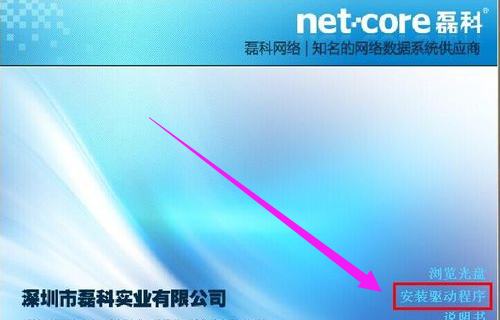
无线网卡驱动电脑图解1
选择无线网卡型号
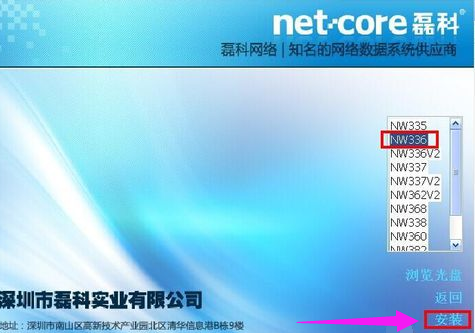
驱动电脑图解2
点击“安装”后会有程序进度显示
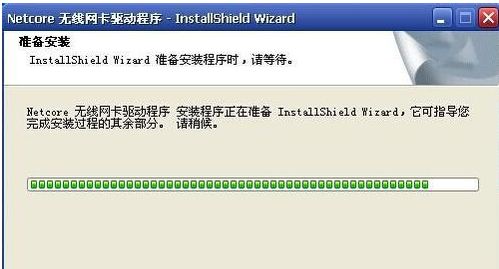
无线网卡电脑图解3
点击“下一步”
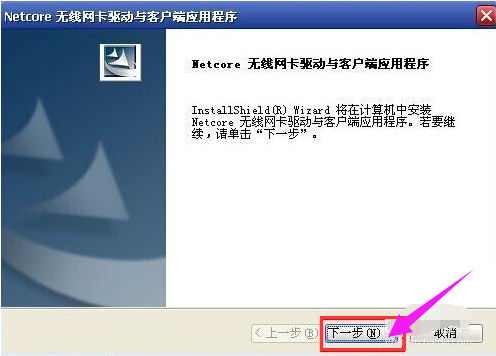
无线网卡电脑图解4
有程序进度显示,
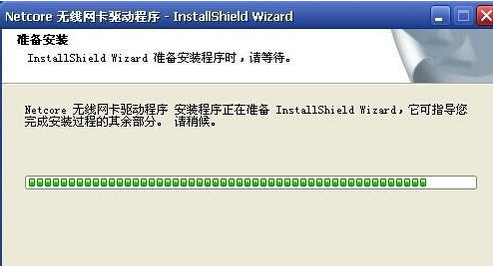
台式机电脑图解5
等待程序安装

台式机电脑图解6
等安装完成以后会弹出如下图所示的窗口,选择“是,立即重新启动计算机”,点击“完成”,重启电脑。
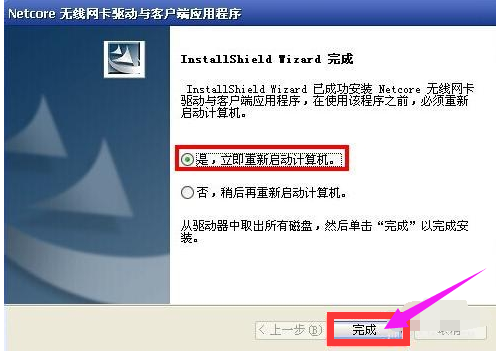
驱动电脑图解7
这样无线网卡驱动就安装成功了,等电脑重新启动后点击桌面无线网卡驱动程序进行网卡设置,然后就可以体验极速的WiFi上网了。
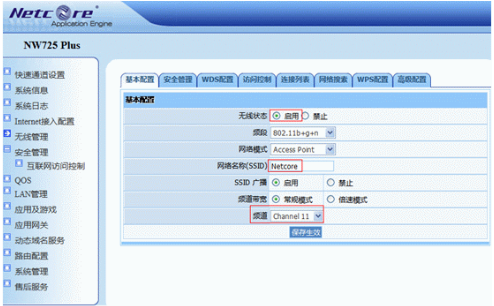
无线网卡驱动电脑图解8
以上就是台式机无线网卡驱动安装的方法了。